reklama
Pokud jde o výběr jediného řešení kalendáře, musím přiznat, že mi to trvalo velmi dlouho.
Vždy jsem miloval rozšířenou funkčnost většiny aplikací kalendáře pro stolní počítače, jako je Microsoft Outlook nebo Mozilla Sunbird, ale preferoval jsem flexibilitu a mobilitu všech skvělých řešení online kalendářů, jako je 30Boxes, Kalendář Yahoo Uspořádejte svůj život pomocí kalendáře Yahoo Přečtěte si více nebo Kalendář Google Zorganizujte si tento semestr pomocí Kalendáře Google Přečtěte si více .
Nakonec jsem se vzdal funkčnosti stolních kalendářů, abych mohl ke svému kalendáři přistupovat odkudkoli pomocí webu Kalendář Google. Asi rok přistupuji ke Kalendáři Google přímo online. Problém je samozřejmě v tom, že k zobrazení a úpravě Kalendáře Google potřebujete připojení k internetu buď s počítačem, nebo mobilním zařízením.
Nedávno jsem poprvé testoval Mozilla Sunbird (Win/Mac/Linux) a zamiloval jsem se do aplikace. Líbí se mi malé rozměry ve srovnání s Outlookem a líbí se mi také rozvržení, díky kterému je vše efektivnější – od úprav položek kalendáře po přidávání nebo odebírání úkolů. Když jsem prozkoumával Sunbird, začal jsem naříkat nad tím, že jsem ho nikdy nemohl plně využít, protože potřebuji, aby celý můj rozvrh zůstal v Kalendáři Google, kde je plně mobilní.
Jak synchronizovat Sunbird s front-endem Kalendáře Google
Skvělá věc na většině produktů Mozilla je, že obvykle existuje pěkný výběr doplňků a rozšíření, které lze prozkoumat. Když jsem si prohlížel knihovnu doplňků pro Mozilla Sunbird, byl jsem velmi nadšený, že jsem narazil na doplněk nazvaný „Poskytovatel pro Kalendář Google.“ Tento doplněk Sunbird v podstatě umožňuje připojení pro čtení/zápis mezi Sunbird a Google Kalendář.
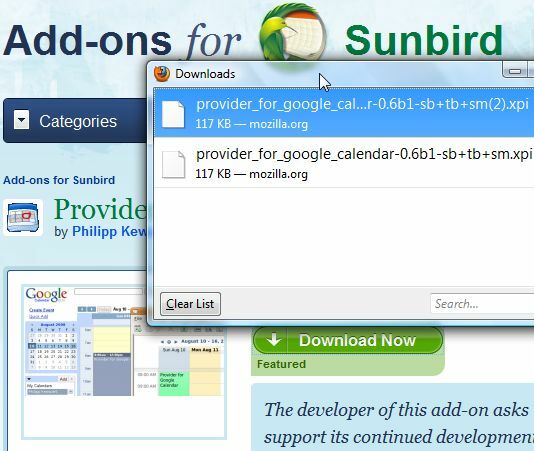
Když si stáhnete doplněk, stáhne se jako soubor xpi. Nebudete na něj dvakrát klikat a spouštět jej jako doplňky Firefoxu, místo toho musíte vybrat soubor z Mozilla Sunbird, abyste jej mohli nainstalovat. Nejprve se ujistěte, že máte nejnovější verzi Sunbirdu, protože tento doplněk funguje pouze s verzí 1.0 a vyšší. V aplikaci Sunbird přejděte na Nástroje a doplňky. Poté klikněte na Instalovat.
>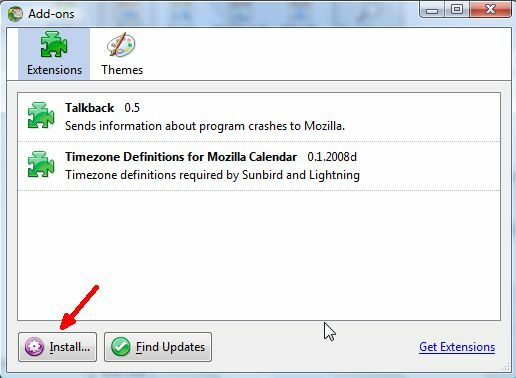
Otevře se dialogové okno, kde můžete procházet soubor xpi, který jste dříve stáhli z webu doplňku.
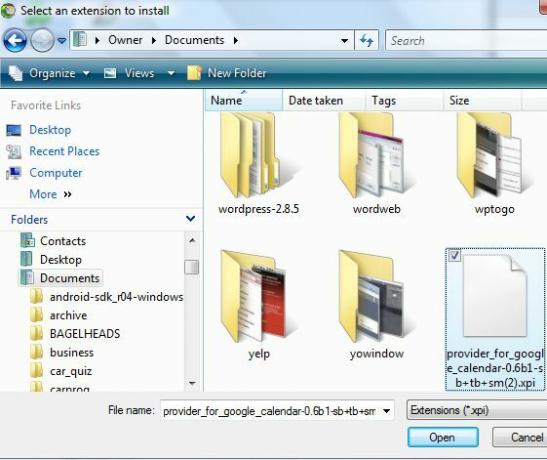
Po instalaci doplňku budete muset restartovat Sunbird, abyste mohli začít používat funkce.
Získejte svou jedinečnou adresu XML Kalendáře Google
Zatímco se Sunbird restartuje, přihlaste se ke svému účtu Kalendáře Google, protože k přímému propojení aplikace Sunbird s Kalendářem Google budete potřebovat určité informace. Ve svém účtu Kalendáře Google klikněte na Nastavení -> Nastavení kalendáře. Poté klikněte na kartu „Kalendáře“ a klikněte na odkaz „Sdílet tento kalendář“.
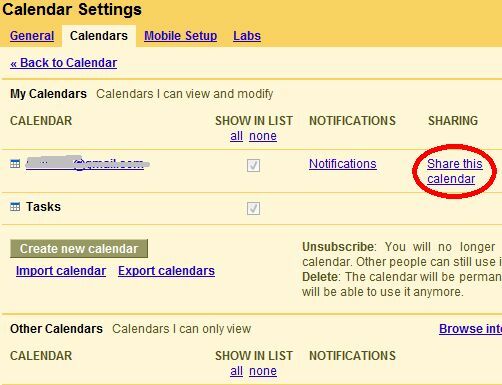
Nakonec v této nové oblasti klikněte na kartu „Podrobnosti kalendáře“ a přejděte dolů, kde najdete následující tlačítka.
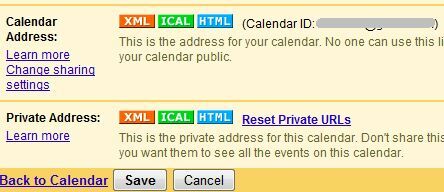
Zde můžete integrovat Kalendář Google s řadou aplikací, ale za účelem připojení stolního kalendáře Sunbird přímo do váš účet Kalendáře Google, budete potřebovat adresu URL XML v části „Soukromá adresa“. Klikněte na oranžové tlačítko XML a poté zvýrazněte a zkopírujte své jedinečné URL. Nyní, když máte svou jedinečnou adresu URL Kalendáře Google, jste připraveni synchronizovat Sunbird.
Nastavte Sunbird pro čtení/zápis do Kalendáře Google
Konečně, s vaší jedinečnou XML adresou v ruce, jste připraveni povolit přímou synchronizaci mezi těmito dvěma, abyste mohli používat svůj desktop Sunbird kdykoli používáte počítač nebo notebook, aniž byste se museli starat o to, zda se provedené aktualizace kalendáře nebo změny přenesou do Googlu Kalendář. Dny, kdy jste museli pamatovat na export a import souborů kalendáře, jsou pryč. Stačí otevřít Sunbird a vybrat Soubor -> Nový kalendář a vybrat možnost „v síti“. Uvidíte následující obrazovku.
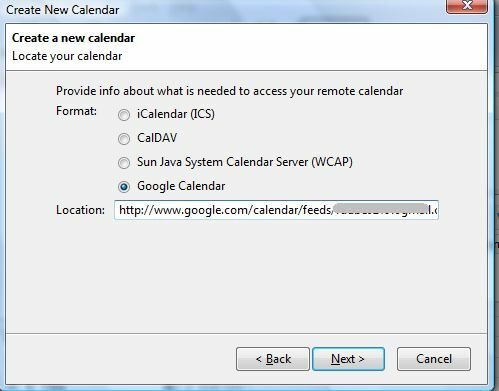
Vyberte „Kalendář Google“ a poté vložte adresu souboru XML, který jste dříve zkopírovali, do pole „Umístění“. Budete muset zadat své ID Kalendáře Google (gmailovou adresu) a heslo a také bych doporučil vybrat pro Sunbird, aby si pomocí správce hesel zapamatoval vaše identifikační údaje, takže je nemusíte znovu zadávat při každém otevření Slunečnice.

Pokud se Sunbird dokáže správně připojit k vašemu účtu Kalendáře Google, pravděpodobně budete okamžitě dostávat upozornění na všechna upozornění nebo události, které nastavit – stačí „Zavřít vše“ a vrátíte se do hlavního okna, kde si můžete prohlédnout všechny své naplánované události z Kalendáře Google účet.

Jedna chyba, kterou jsem si všiml u pluginu, je, že položky seznamu úkolů Kalendáře Google nejsou přeneseny. Protože však převážnou část toho, k čemu používám Kalendář Google, tvoří plánování a plánování, možnost synchronizace všech naplánovaných událostí mi zachraňuje život. Nyní místo toho, abyste museli mít ve Firefoxu stále otevřenou kartu, nebo dokonce museli mít Firefox otevřený vůbec – Potřebuji nechat Sunbird spuštěný a vím, že budu mít vždy okamžitý přístup ke svému Kalendáři Google účet.
I když jste mimo domov, můžete stále používat internet k přístupu a aktualizaci kalendáře – v podstatě pomocí Kalendáře Google jako formy cloud computing pro vaše potřeby plánování, ale když jste doma, můžete stále používat funkčnější desktopovou aplikaci Sunbird a můžete si být jisti že budete upozorňováni na své nejnovější události a že všechny změny v kalendáři se bezpečně a automaticky synchronizují s vaším Kalendářem Google účet.
Zkoušeli jste někdy synchronizovat Kalendář Google se Sunbirdem nebo jinými aplikacemi pro stolní kalendář? Jaký je váš názor na Mozilla Sunbird a front-end Kalendáře Google? Podělte se o své myšlenky a postřehy v sekci komentářů níže.
Ryan má titul BSc v oboru elektrotechnika. Pracoval 13 let v automatizačním inženýrství, 5 let v IT a nyní je Apps Engineer. Bývalý šéfredaktor MakeUseOf, vystupoval na národních konferencích o vizualizaci dat a byl uváděn v celostátní televizi a rádiu.